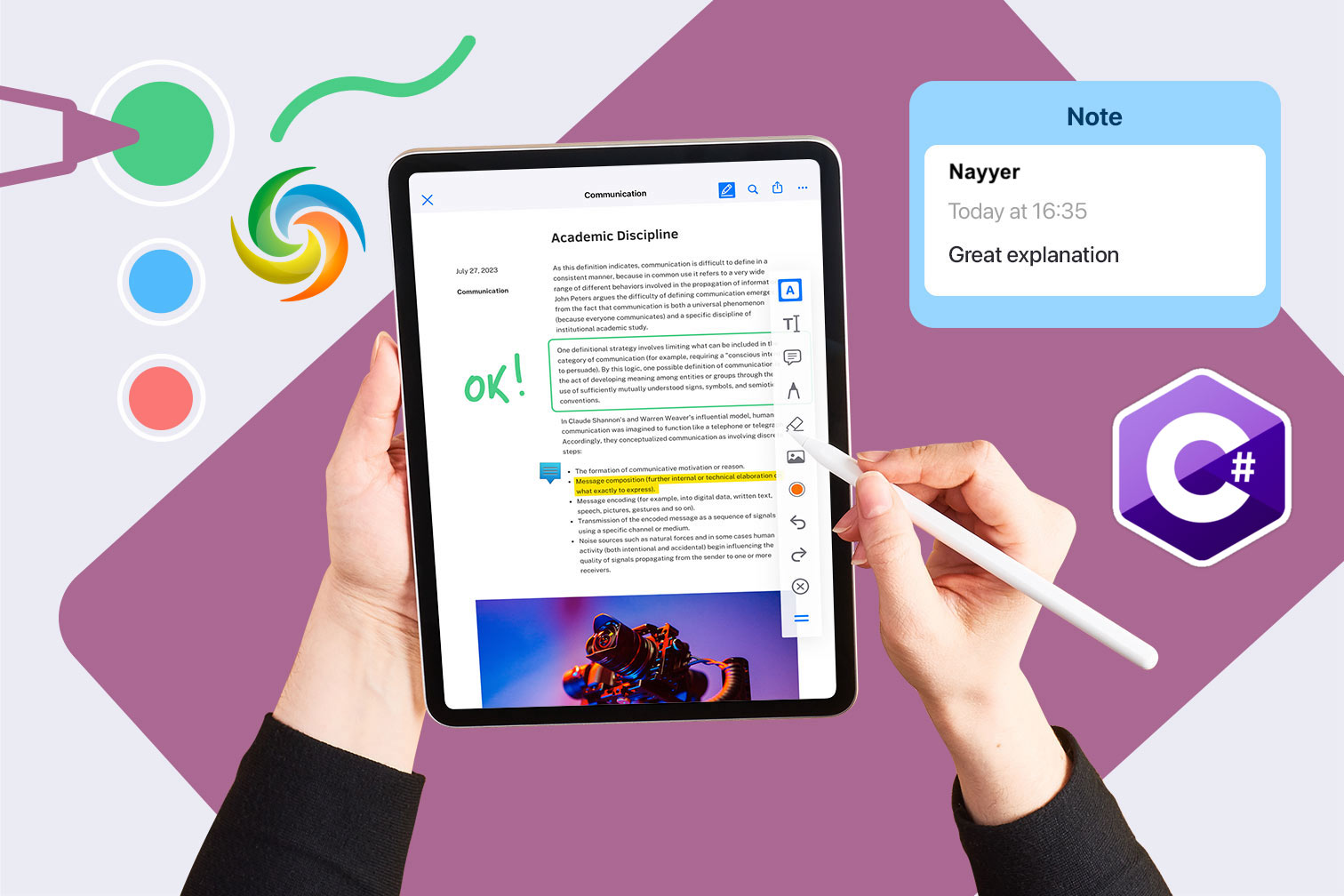
Добавете коментари към документи на Word с помощта на C# .NET
Анотирането на документ е съществена част от сътрудничеството и комуникацията в много индустрии. Той позволява на потребителите да предоставят обратна връзка, предложения и коментари по документ, който може лесно да бъде споделен с други. Въпреки това Microsoft Word предлага няколко инструмента за пояснения, като коментари, проследяване на промените и добавяне на бележки, за да помогне на потребителите да предоставят обратна връзка и да работят съвместно върху документ. Въпреки това в тази публикация в блога ще проучим как да коментираме документи на Word с помощта на .NET Cloud SDK, което улеснява комуникацията и сътрудничат по документи.
- REST API за добавяне на коментари на Word
- Добавете анотация на документ на Word с помощта на C#
- Добавете коментари към Word документ с помощта на cURL команди
REST API за добавяне на коментари на Word
Използвайки Aspose.Words Cloud SDK за .NET, можете лесно да добавяте коментари, отговори и анотации към документ на Word програмно, като използвате езика C#. SDK предоставя изчерпателен набор от REST API за манипулиране на документи на Word и поддържа всички основни формати на документи, включително DOC, DOCX, [RTF](https ://docs.fileformat.com/word-processing/rtf/) и др. Сега с помощта на този комплект за разработване на софтуер (SDK) можете да подобрите работния си процес и процеса на сътрудничество чрез лесно и ефективно добавяне на анотации, коментари и други елементи за преглед към вашите документи на Word.
За да използвате SDK, потърсете Aspose.Words-Cloud в мениджъра на пакети NuGet и щракнете върху бутона Добавяне на пакет, за да добавите препратката към SDK в .NET проекта.
Забележка: за достъп до REST API, трябва да се регистрирате и да получите личните си идентификационни данни. Моля, разгледайте ръководството Бърз старт за свързана информация.
Добавете анотация на документ на Word с помощта на C#
Моля, опитайте да използвате следния кодов фрагмент, за да добавите анотация на документ на Word с помощта на .NET Cloud SDK.
// За пълни примери и файлове с данни, моля, отидете на
https://github.com/aspose-words-cloud/aspose-words-cloud-dotnet
// Вземете клиентски идентификационни данни от https://dashboard.aspose.cloud/
string clientSecret = "7f098199230fc5f2175d494d48f2077c";
string clientID = "ee170169-ca49-49a4-87b7-0e2ff815ea6e";
// създайте конфигурационен обект, като използвате подробности за ClinetID и Client Secret
var config = new Aspose.Words.Cloud.Sdk.Configuration { ClientId = clientID, ClientSecret = clientSecret };
// инициализирайте екземпляр на WordsApi
var wordsApi = new WordsApi(config);
string firstDocument = "input-sample-1.docx";
// прочетете съдържанието на първия документ на Word от локално устройство
var firstFile = System.IO.File.OpenRead(firstDocument);
try
{
var requestCommentRangeStartNode = new NodeLink()
{
NodeId = "0.6.5.3"
};
var requestCommentRangeStart = new DocumentPosition()
{
Node = requestCommentRangeStartNode,
Offset = 0
};
var requestCommentRangeEndNode = new NodeLink()
{
NodeId = "0.6.5.3"
};
var requestCommentRangeEnd = new DocumentPosition()
{
Node = requestCommentRangeEndNode,
Offset = 0
};
var requestComment = new CommentInsert()
{
RangeStart = requestCommentRangeStart,
RangeEnd = requestCommentRangeEnd,
Initial = "NS",
Author = "Nayyer Shahbaz",
Text = "Second Revisions..."
};
var insertRequest = new InsertCommentOnlineRequest(firstFile, requestComment, destFileName: "Commented.docx");
var response = wordsApi.InsertCommentOnline(insertRequest);
if (response != null && response.Equals("OK"))
{
Console.WriteLine("Word Document Annotation added successfully!");
}
}
catch(Exception ex)
{
// всяко изключение по време на процеса на анотиране на документа
Console.Write(ex);
}
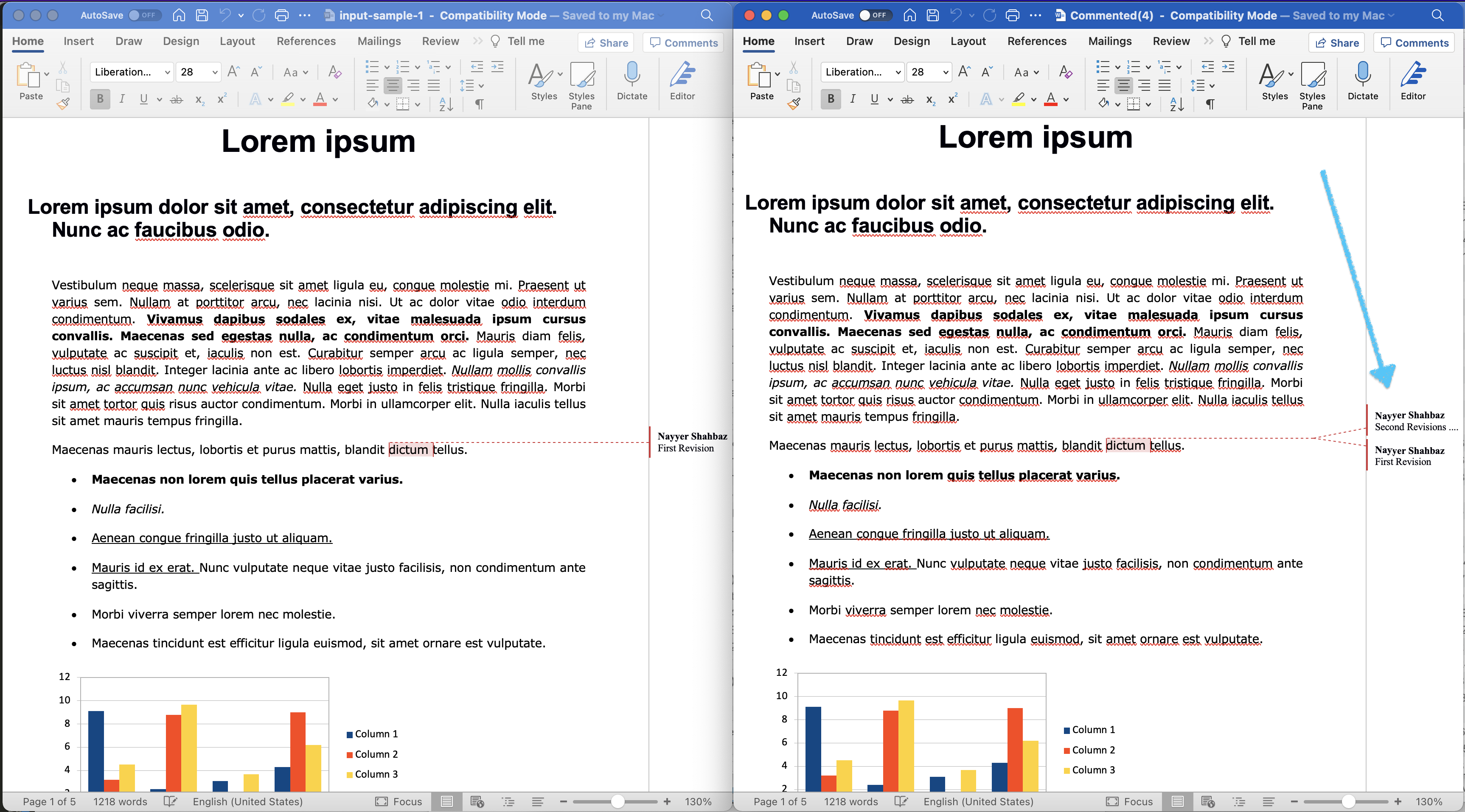
Изображение: - Визуализация на анотация на документ на Word с помощта на REST API.
// create configuration object using ClientID and Client Secret details
var config = new Configuration { ClientId = clientID, ClientSecret = clientSecret };
// initialize WordsApi instance
var wordsApi = new WordsApi(config);
Създайте обект на WordsApi, докато използвате персонализирани идентификационни данни на клиента.
var firstFile = System.IO.File.OpenRead(firstDocument);
Прочетете съдържанието на въведен документ на Word от локално устройство.
var requestCommentRangeStartNode = new NodeLink()
{
NodeId = "0.6.5.3"
};
Създайте обект на NodeLink, дефиниращ NodeId за анотация. Повторете този процес за екземпляри CommentRangeStartNode и CommentRangeEndNode.
var requestComment = new CommentInsert()
{
RangeStart = requestCommentRangeStart,
RangeEnd = requestCommentRangeEnd,
Initial = "NS",
Author = "Nayyer Shahbaz",
Text = "Second Revisions..."
};
Създайте екземпляр на CommentInsert, където посочваме подробности като инициали, име на автора и съдържанието на коментара/анотацията.
var insertRequest = new InsertCommentOnlineRequest(firstFile, requestComment, destFileName: "Commented.docx");
Сега създайте обект на InsertCommentOnlineRequest, където предаваме съдържанието на входния документ на Word, обекта CommentInsert и името на получения документ на Word.
var response = wordsApi.InsertCommentOnline(insertRequest);
Накрая извикайте метода InsertCommentOnline(…), за да вмъкнете коментар в документ на Word в посочения възел.
Примерните файлове, използвани в горния пример, могат да бъдат изтеглени от input-sample-1.docx и Commented.docx.
Добавете коментари към Word документ с помощта на cURL команди
Разбираме, че добавянето на анотации или коментари към документи на Word с помощта на cURL команди може да бъде много полезно, тъй като предоставя програмен начин за групово добавяне на анотации или ви позволява да интегрирате функционалността във вашите съществуващи работни потоци. С помощта на Aspose.Words Cloud API и cURL команди, добавянето на коментари към Word документ може да се осъществи чрез поредица от API извиквания. Това включва изпращане на заявки до API на Aspose.Words Cloud с подходящи параметри, като например файл на документа, местоположение, текст и информация за автора, за създаване на коментар.
Първата стъпка е да получите accessToken, като изпратите POST заявка с вашите подробности за SID на приложението и ключа на приложението. Моля, изпълнете следната команда:
curl -v "https://api.aspose.cloud/connect/token" \
-X POST \
-d "grant_type=client_credentials&client_id=ee170169-ca49-49a4-87b7-0e2ff815ea6e&client_secret=7f098199230fc5f2175d494d48f2077c" \
-H "Content-Type: application/x-www-form-urlencoded" \
-H "Accept: application/json"
След като имаме accessToken, моля, изпълнете следната команда, за да вмъкнете анотация към документа на Word.
curl -v "https://api.aspose.cloud/v4.0/words/{inputWordFile}/comments?destFileName={resultantFile}&revisionAuthor=Nayyer%20Shahbaz" \
-X POST \
-H "accept: application/json" \
-H "Authorization: Bearer {accessToken}" \
-H "Content-Type: application/json" \
-d "{ \"RangeStart\": { \"Node\": { \"link\": { \"Href\":\"http://api.aspose.cloud/v4.0/words/input-sample-1.docx/sections/0/body/paragraphs/5/runs/2\", \"Rel\": \"self\" }, \"NodeId\": \"0.6.5.3\",\"Text\": \"dictum\", }, \"Offset\": 0 }, \"RangeEnd\": { \"Node\": { \"link\": { \"Href\": \"http://api.aspose.cloud/v4.0/words/input-sample-1.docx/sections/0/body/paragraphs/5/runs/2\", \"Rel\": \"self\", }, \"NodeId\": \"0.6.5.3\",\"Text\": \"dictum\", }, \"Offset\": 0 }, \"Author\": \"Nayyer Shahbaz\", \"Initial\": \"NS\", \"DateTime\": \"2023-04-28T12:52:50.108Z\", \"Text\": \"Second Revisions ....\"}"
Заменете
{inputWordFile}с името на входния документ на Word (вече наличен в облачното хранилище),{accessToken}с JWT токен за достъп, генериран по-горе, и{resultantFile}с името на получения документ на Word, съдържащ нова анотация .
Заключение
В заключение, добавянето на анотации и коментари към документи на Word може да бъде полезна функция за съвместно редактиране и преглед. С помощта на Aspose.Words Cloud и cURL команди или Aspose.Words Cloud SDK за .NET, тази задача може да бъде изпълнена ефективно и ефективно. Независимо дали предпочитате да използвате базираното на облак решение или SDK, Aspose.Words предоставя мощен и надежден инструмент за анотиране на Word документи. Надяваме се, че този урок ви е бил полезен, за да ви преведе през процеса и ви е предоставил всички необходими подробности, за да започнете.
Полезни връзки
Свързани статии
Силно препоръчваме да разгледате следните блогове: